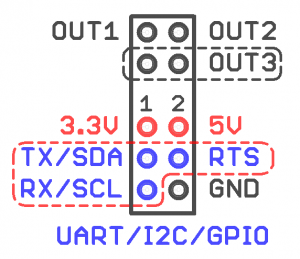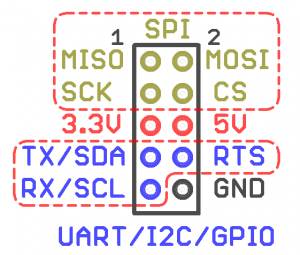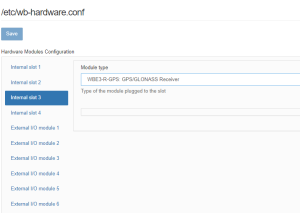Wiren Board: Extension Modules: различия между версиями
(Отметить эту версию для перевода) |
Fizikdaos (обсуждение | вклад) |
||
| (не показано 25 промежуточных версий 6 участников) | |||
| Строка 10: | Строка 10: | ||
[[Файл:MOD12.png|300px|thumb|right| Распиновка разъемов Mod1 и Mod2 на WB6 под модули расширения]] | [[Файл:MOD12.png|300px|thumb|right| Распиновка разъемов Mod1 и Mod2 на WB6 под модули расширения]] | ||
[[Файл:MOD3.png|300px|thumb|right| Распиновка разъема Mod3 на WB6 под модули расширения]] | [[Файл:MOD3.png|300px|thumb|right| Распиновка разъема Mod3 на WB6 под модули расширения]] | ||
{| class="wikitable" | {| class="wikitable" | ||
!Артикул | !Артикул | ||
| Строка 106: | Строка 106: | ||
| | | | ||
|- | |- | ||
| | |WBE2R-R-ZIGBEE | ||
|[[ | |[[WBE2R-R-ZIGBEE| Модуль расширения ZigBee]] | ||
| | | | ||
| | | | ||
| | | | ||
|- | |||
! colspan="5" | Мезонинные модули | |||
|- | |||
|WBMZ2-BATTERY | |||
|[[WBMZ2-BATTERY|Модуль резервного питания на Li-ion аккумуляторе]] || || || нет | |||
|- | |||
|WBMZ2-SUPERCAP || [[WBMZ2-SUPERCAP | Модуль резервного питания на ионисторах]] || || || нет | |||
|} | |} | ||
== Спецификация | == Спецификация разъемов расширения == <!--T:12--> | ||
<!--T:13--> | <!--T:13--> | ||
| Строка 122: | Строка 129: | ||
<!--T:15--> | <!--T:15--> | ||
Питание: | Питание: 3.3 В - 0.5 А, 5 В - 0.5 А | ||
3 | |||
5 В | |||
<!--T:18--> | <!--T:18--> | ||
Сигнальные линии: | Сигнальные линии: 3.3 В - 10 мА | ||
3 | |||
== Совместимость модулей и разъёмов == <!--T:7--> | == Совместимость модулей и разъёмов == <!--T:7--> | ||
| Строка 163: | Строка 161: | ||
'''Например,''' WBE2S-MICROSD может устанавливаться только в слот 3, а WBE2R-R-GPS — в любой из слотов. | '''Например,''' WBE2S-MICROSD может устанавливаться только в слот 3, а WBE2R-R-GPS — в любой из слотов. | ||
{{Wbincludes:Setup MOD}} | |||
Расширенная информация по установке приводится в описании каждого модуля. | |||
Расширенная информация по установке | |||
{{Wbincludes:Configuration MOD}} | |||
</translate> | </translate> | ||
Версия 20:00, 5 июня 2020
Модули расширения - небольшие электронные платы, устанавливаемые внутрь корпуса Wiren Board 6 и расширяющие его функциональность.
| Артикул | Описание | Интерфейс | Кол-во
каналов |
Изоляция |
|---|---|---|---|---|
| интерфейсов | ||||
| WBE2-I-RS232 | Модуль расширения RS-232 | RS-232 | 1 | нет |
| WBE2-I-CAN-ISO | Модуль расширения CAN (Изолированный) | CAN, UART-CAN | 1 | 1.5 kV |
| WBE2-I-RS485-ISO | Модуль расширения RS-485 (Изолированный) | RS-485 | 1 | 1.5 kV |
| WBE2-I-1-WIRE | Модуль расширения 1-Wire | 1-Wire | 1 | нет |
| WBE2-I-KNX | Модуль расширения KNX | KNX | 1 | нет |
| дискретных входов | ||||
| WBE2-DI-DR-3 | Модуль сухих контактов | сухой контакт | 3 | нет |
| дискретных выходов | ||||
| WBE2-DO-R6C-1 | Модуль релейных выходов | механическое реле | 1 | 3 kV |
| WBE2-DO-SSR-2 | Модуль выходов "сухой контакт" (оптореле) | оптореле | 2 | нет |
| WBE2-DO-OC-2 | Модуль выходов "Открытый коллектор" | открытый коллектор | 2 | нет |
| аналогового ввода-вывода | ||||
| WBE2-AO-10V-2 | Двухканальный модуль расширения ЦАП — 2 выхода напряжения (0 — 10 В) | аналоговые выходы | 2 | нет |
| прочие | ||||
| WBE2S-MICROSD | Модуль расширения microSD | |||
| WBE2R-R-GPS | Модуль расширения GPS/Glonass | |||
| WBE2R-R-ZIGBEE | Модуль расширения ZigBee | |||
| Мезонинные модули | ||||
| WBMZ2-BATTERY | Модуль резервного питания на Li-ion аккумуляторе | нет | ||
| WBMZ2-SUPERCAP | Модуль резервного питания на ионисторах | нет | ||
Спецификация разъемов расширения
Распиновка указана на картинках справа.
Напряжения и допустимые токи:
Питание: 3.3 В - 0.5 А, 5 В - 0.5 А
Сигнальные линии: 3.3 В - 10 мА
Совместимость модулей и разъёмов
В Wiren Board 6 есть три разъёма для модулей расширения двух разных типов:
- разъёмы MOD1 и MOD2
- разъём MOD3
Некоторые модули расширения могут устанавливаться только в разъём определённого типа, некоторые — во все разъёмы. Таблица совместимости приведена ниже:
| Префикс названия | MOD1 | MOD2 | MOD3 |
|---|---|---|---|
| WBE2- | + | - | |
| WBE2S- | - | + | |
| WBE2R- | + | + | |
Например, WBE2S-MICROSD может устанавливаться только в слот 3, а WBE2R-R-GPS — в любой из слотов.
При заказе модулей в комплекте с контроллером Wiren Board, мы устанавливаем их на производстве — вам нужно только настроить модули в веб-интерфейсе контроллера.
Если вы купили модули отдельно, установите их самостоятельно:
- Разберите корпус контроллера.
- Вставьте модуль, соблюдая полярность: выступ на нем должен попасть в паз на плате контроллера.
Расширенная информация по установке приводится в описании каждого модуля.
Конфигурирование
Смена уровня доступа
Для изменения настроек контроллера вам нужен уровень доступа Администратор, который можно выставить в разделе Настройки → Права доступа.
После завершения настроек рекомендуем поставить уровень доступа Пользователь или Оператор — это поможет не совершить случайных ошибок при ежедневной работе с веб-интерфейсом.
Настройка
После физического подключения модуля его нужно добавить в конфигурацию контроллера:
- В веб-интерфейсе перейдите в раздел Настройки → Конфигурационные файлы → Модули расширения и порты , выберите тот Внутренний слот, куда установлен модуль расширения.
- В раскрывающемся списке Тип модуля выберите название установленного модуля.
- Нажмите кнопку Сохранить. Контроллер включит нужные для работы модуля порты.
Для удаления модуля выберите тип Не установлен.